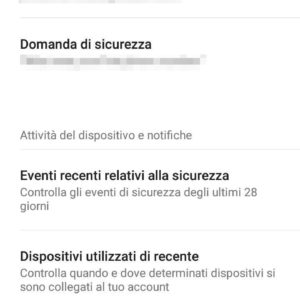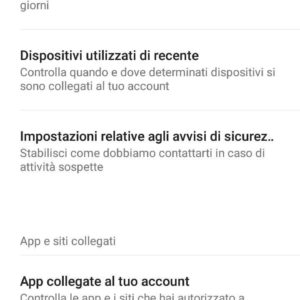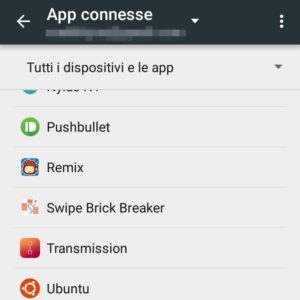Impostazioni Google in Android: guida completa
Impostazioni Google è un’app più o meno nascosta in tutti i dispositivi Android: comparsa per la prima volta nel 2013, quest’app permette di definire nel dettaglio le impostazioni relative al nostro account e la maggior parte degli aspetti relativi al comportamento dei servizi Google sul nostro dispositivo Android!
Principalmente, la parte Account delle Impostazioni Google ci permette di agire su tutti gli aspetti del nostro account Google, dal nome all’autenticazione a doppio step, passando per l’attività recente e la cancellazione dell’account stesso. Questa parte sarà composta, principalmente, da scorciatoie per accedere alle impostazioni tramite browser usando le pagine web di Google.
La parte Servizi delle impostazioni Google, invece, andrà a definire il comportamento dei servizi Google principalmente (ma non solo) sull’attuale terminale Android; di fatto si tratta di una sezione delle impostazioni Google più relativa ad Android che all’account.
Fatta questa doverosa distinzione, vi proponiamo una guida completa alle Impostazioni Google che ci permetterà di conoscere meglio questo strumento, così da sapere esattamente dove trovare questa o quell’impostazione al momento del bisogno!
L’app Impostazioni Google è presente nel drawer (o nella lista applicazioni) di tutti i dispositivi Android dotati di Google Play Store e di Google Play Services.
Impostazioni Google – Guida Completa
Account
Accesso e sicurezza
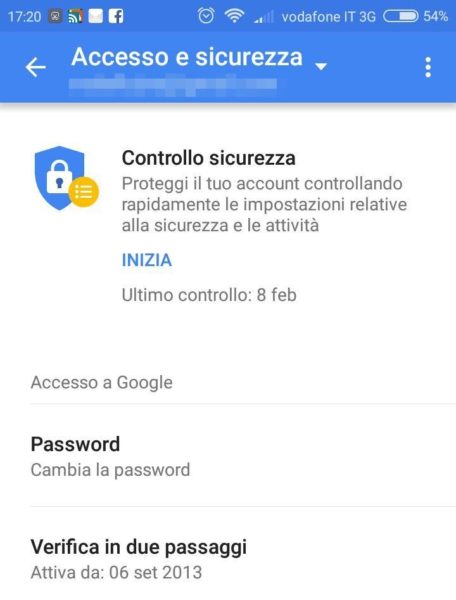
Questa sezione delle Impostazioni Google ci permette di modificare le impostazioni d’accesso e di verificare la sicurezza dell’account.
Da questa sezione di Impostazioni Google potremo:
- eseguire il controllo di sicurezza;
- modificare la password del nostro account;
- attivare o disattivare la verifica in due passaggi;
- impostare o modificare il numero di telefono di recupero;
- impostare o modificare l’indirizzo email di recupero;
- modificare la domanda di sicurezza;
- visualizzare gli eventi recenti e i dispositivi usati di recente;
- modificare le impostazioni relative agli avvisi su attività sospetta;
- gestire, modificare ed eliminare le app collegate all’account;
- gestire le password salvate con Google Smart Lock.
Alcune di queste impostazioni verranno aperte nel browser, da cui effettuare la modifica!
Dati personali e privacy
Questa sezione di Impostazioni Google permette di visualizzare, ed eventualmente modificare, le informazioni relative al nostro account ed alle nostre impostazioni sulla privacy.

Da questa sezione di Impostazioni Google potremo:
- visualizzare e modificare nome, nickname, avatar del profilo, email associate, numero di telefono, data di nascita e sesso;
- modificare la visiblità delle informazioni personali sul profilo Google;
- gestire le impostazioni di Google+;
- attivare o disattivare i consigli condivisi;
- bloccare o sbloccare utenti;
- attivare o disattivare la condivisione della posizione con Google;
- modificare le impostazioni di ricerca;
- gestire il salvataggio dei dati dell’attività delle app;
- accedere alla pratica sezione “Le mie attività”, spiegata dettagliatamente in questo articolo;
- accedere alla dashboard di Google per visualizzare e gestire i servizi associati all’account;
- gestire le impostazioni sugli annunci;
- scaricare i dati relativi all’account;
- impostare la gestione dell’account inattivo.
Quasi tutte le voci qui presenti vengono aperte in una finestra del browser.
Preferenze account
Da questa sezione di Impostazioni Google potremo impostare alcuni aspetti relativi ai servizi Google.
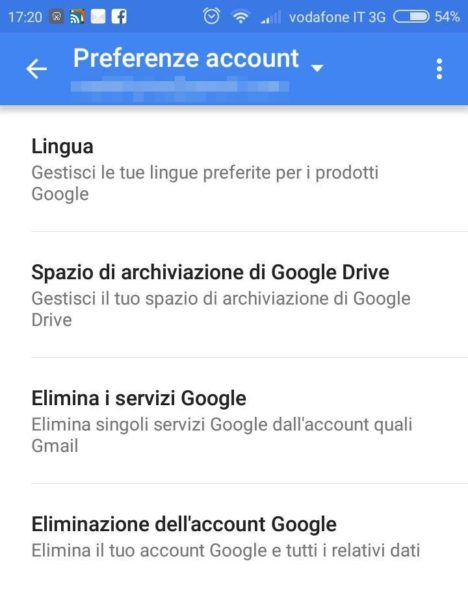
In particolare, questa sezione ci permette di:
- modificare la lingua per i prodotti Google;
- aggiungere o visualizzare lo spazio di archiviazione in Google Drive;
- eliminare uno o più servizi Google dal proprio account;
- eliminare completamente l’account Google.
Servizi
Smart Lock per password
Questa sezione di Impostazioni Google permette di attivare o disattivare lo Smart Lock di Google; ciò, in pratica, corrisponde al salvare le password di app e siti web nel proprio account. Fatto ciò, potremo accedervi automaticamente se siamo connessi al nostro account Google.
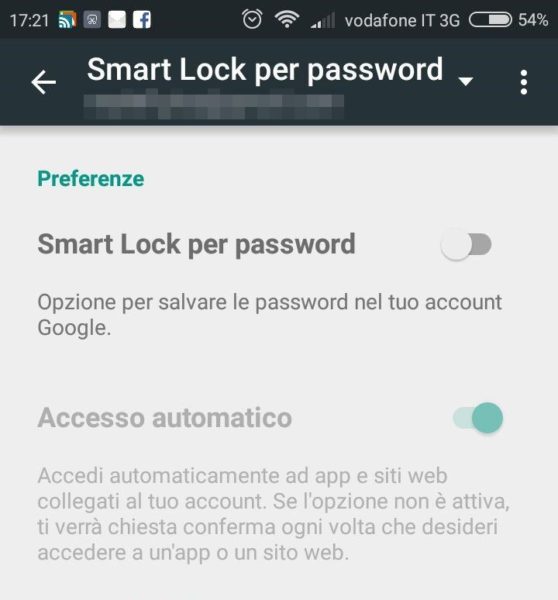
Da qui potremo inoltre aggiungere o rimuovere siti web, modificare le password o definire app/siti da non salvare mai.
Posizione
Da questa sezione di “Impostazioni Google” potremo definire le opzioni di geolocalizzazione relative alle applicazioni presenti su Android.
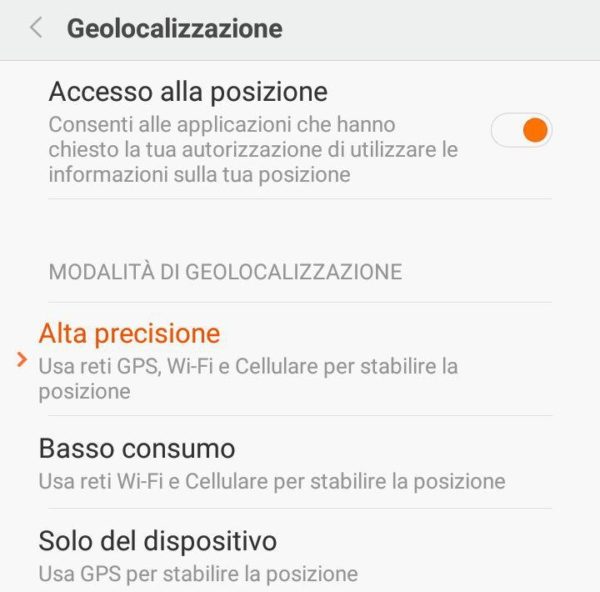
Sarà possibile attivare o disattivare i servizi di posizione, aggiungere o rimuovere app o modificare il modo in cui il dispositivo rileva la posizione (GPS + WiFi + Cellulare, WiFi + Cellulare o solo GPS).
Sicurezza
Si tratta di una sezione di “Impostazioni Google” importantissima per ciò che riguarda il dispositivo Android in uso! Da qui potremo visualizzare il nostro codice di sicurezza (che potrebbe venir richiesto se accediamo da browser, app o posizioni insolite, ad esempio).
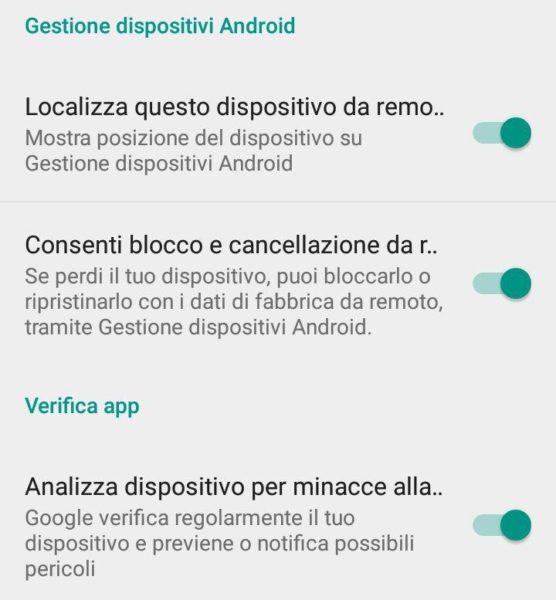
Inoltre potremo attivare o disattivare i servizi di Gestione Dispositivi Android (localizzazione, blocco e ripristino completo da remoto) e attivare o disattivare l’analisi contro le app nocive (all’atto dell’installazione) e l’invio delle relative statistiche a Google.
Annunci
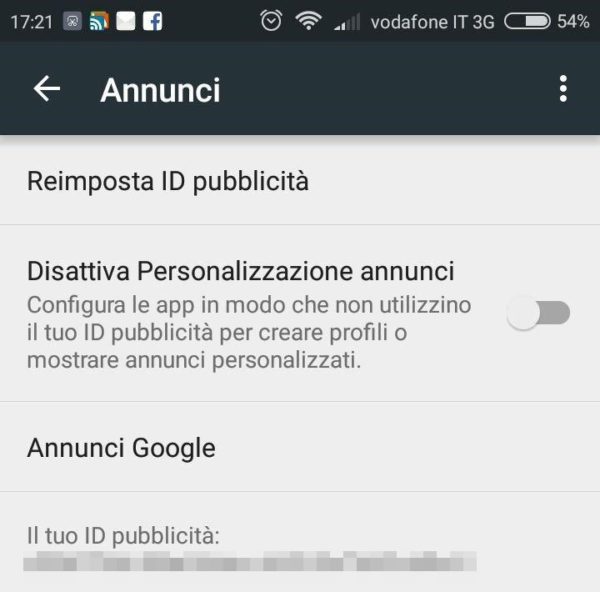
Questa sezione delle impostazioni Google ci permette di reimpostare il nostro ID pubblicità (per distruggere le statistiche sugli annunci personalizzati relative al vecchio ID), disattivare gli annunci personalizzati e visualizzare il nostro ID pubblicità corrente.
App collegate
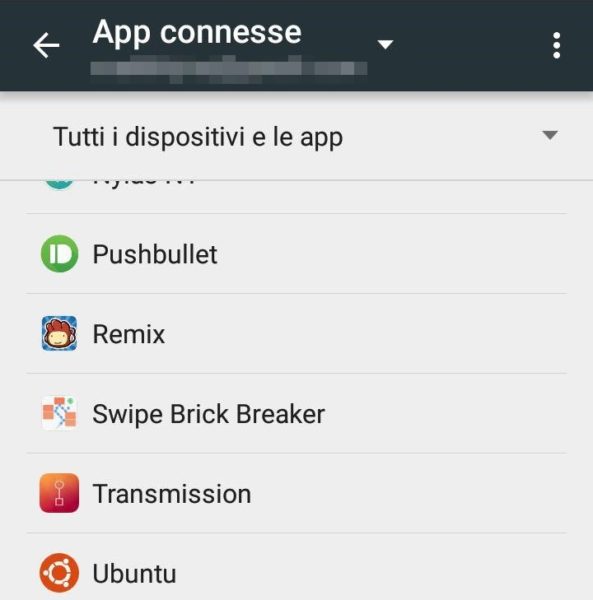
Da questa sezione delle impostazioni Google potremo visualizzare ed eventualmente disconnettere ciascuna delle app e i dispositivi collegati al nostro account Google, semplicemente facendo tap su di esse e selezionando “Disconnetti”.
Configura dispositivo vicino
Da questa sezione potremo trasferire le nostre impostazioni Google ad un dispositivo nelle vicinanze tramite Bluetooth (per il rilevamento) e WiFi (per il trasferimento).
Funzionalità davvero ottima quando dobbiamo rapidamente configurare un nostro nuovo device!
Gestione dati
Semplicemente, questa sezione delle impostazioni Google ci permette di definire come procedere agli aggiornamenti delle app Google.
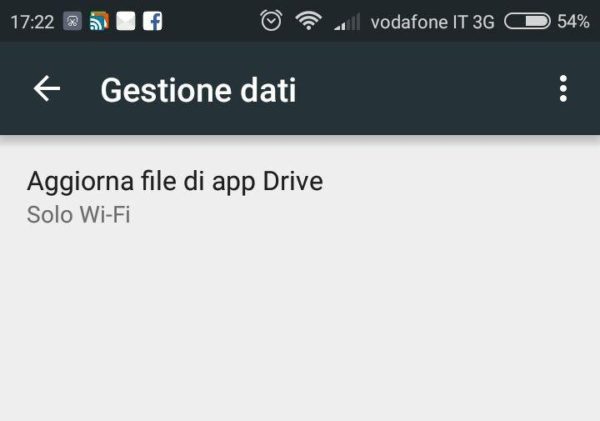
Nel nostro esempio potremo scegliere se aggiornare i file dell’app di Google Drive soltanto in WiFi o usando anche la rete dati dello smartphone.
Google Fit
Da questa sezione delle impostazioni Google potremo visualizzare e gestire le app, le smartband e in generale tutti gli altri dispositivi collegati a Google Fit.
Messaggi in anteprima delle app
Da questa sezione delle impostazioni Google potremo scegliere se ricevere o meno i messaggi in anteprima delle app, senza che queste siano installate, sfruttando gli SMS. Eventualmente potremo anche scegliere selettivamente le app in anteprima che possono sfruttare gli SMS.
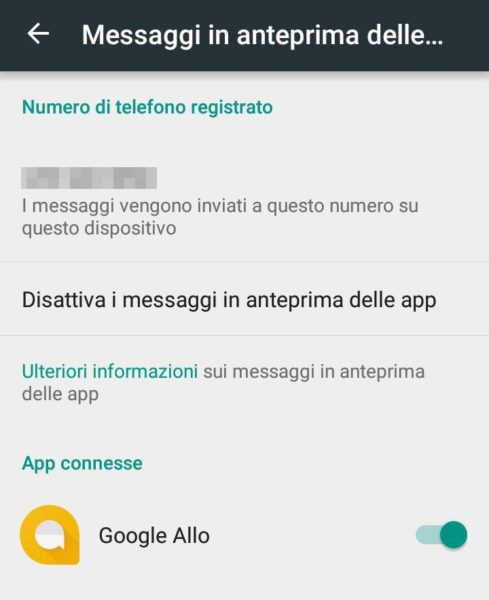
Ad esempio, per impostazione predefinita potremo ricevere messaggi dagli utenti di Google Allo, tramite SMS, senza avere l’app Google Allo installata.
Nearby
Nearby, in pratica, è il servizio Google che permette di raccogliere informazioni e dati da siti web nelle vicinanze che li trasmettono.
I dati vengono ricevuti tramite Bluetooth e mostrati sotto forma di notifica. Tramite questa sezione delle impostazioni Google potremo visualizzare le app e i siti nelle vicinanze, la loro attività ed eventualmente attivare o disattivare le notifiche.
Play Giochi
Questa sezione delle impostazioni Google ci permette di raffinare nel dettaglio le impostazioni relative al nostro account Google Play Giochi, da qualche tempo scollegato da Google+.
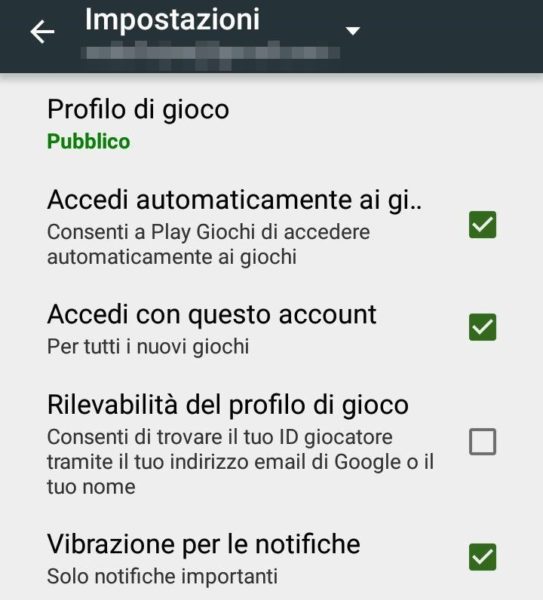
In particolare potremo scegliere se:
- accedere in automatico ai giochi;
- permettere agli utenti di risalire all’ID giocatore tramite l’email;
- attivare o disattivare la vibrazione per le notifiche;
- attivare o disattivare le notifiche per multiplayer, missioni e richieste;
- eliminare completamente il profilo Google Play Giochi.
Ricerca e Now
Questa parte delle impostazioni Google è divisa in diverse sottosezioni, e permette di raffinare le impostazioni relative alla ricerca Google e all’assistente Google Now.
In particolare, la sezione “Account e Privacy” ci permette di definire l’account da usare per le ricerche e per Google Now, il nickname, visualizzare le attività, attivare o disattivare SafeSearch, cercare sul dominio internazionale google.com (anziché quello localizzato) ed attivare o disattivare il testo a contrasto elevato.
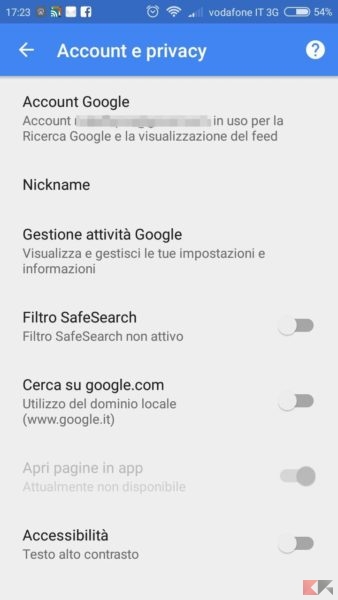
La sezione Lingua di ricerca ci permette di impostare la lingua da usare.
La sezione Voce ci permette di definire la lingua dell’assistente vocale, le opzioni di riconoscimento per “Ok Google”, le opzioni per il vivavoce e per l’output vocale (solo in dispositivi esterni o sempre), le lingue scaricate per il riconoscimento vocale offline, il blocco delle parole offensive e la possibilità di registrare audio tramite auricolari Bluetooth.
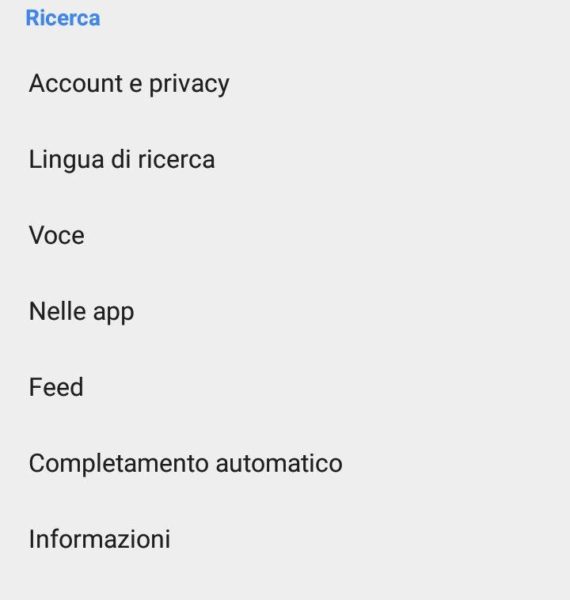
La sezione delle impostazioni Google Nelle App permette di impostare le app in cui il riconoscimento di Google/Google Now deve essere attivo ed in che modo e, infine, la voce Feed permette di attivare o disattivare le schede di Google Now.
L’articolo Impostazioni Google in Android: guida completa appare per la prima volta su Chimera Revo – News, guide e recensioni sul Mondo della tecnologia.
Se vuoi sostenerci, puoi farlo acquistando qualsiasi cosa dai diversi link di affiliazione che abbiamo nel nostro sito o partendo da qui oppure alcune di queste distribuzioni GNU/Linux che sono disponibili sul nostro negozio online, quelle mancanti possono essere comunque richieste, e su cui trovi anche PC, NAS e il ns ServerOne. Se ti senti generoso, puoi anche donarmi solo 1€ o più se vuoi con PayPal e aiutarmi a continuare a pubblicare più contenuti come questo. Grazie!
Hai dubbi o problemi? Ti aiutiamo noi!
Se vuoi rimanere sempre aggiornato, iscriviti al nostro canale Telegram.Se vuoi ricevere supporto per qualsiasi dubbio o problema, iscriviti alla nostra community Facebook o gruppo Telegram.
Cosa ne pensi? Fateci sapere i vostri pensieri nei commenti qui sotto.
Ti piace quello che leggi? Per favore condividilo con gli altri.